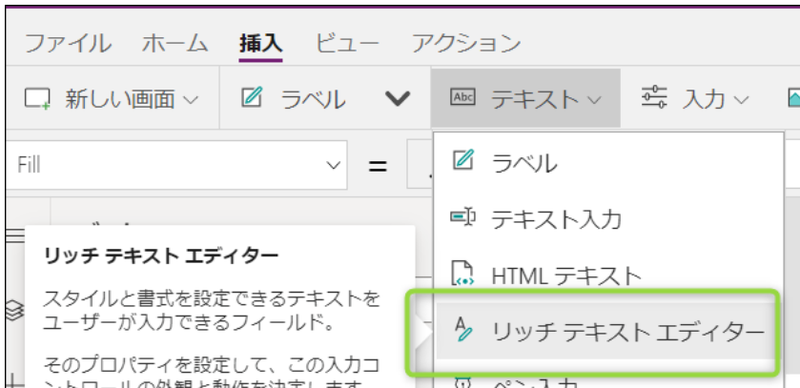さて前の投稿で紹介した
PowerAppsのコントロールの一つ
RichtextEditor
これの操作方法を
コントロールの配置はいつも通りです。
今回は試しに、お隣に
テキスト入力の画面を配置
準備したRichTextEditorで入力した
HTMLを表示するように
RichTextEditor1.HtmlText
と設定しておきましょう。
プレビューで実行して
リッチテキストエディタに入力
リンクなどを設定してみましょう。
なんと
テキスト入力の表示には
HTMLで表示されます。
希望するメッセージが出来たら
Defoultにで貼り付けましょう。
直接
MicrosoftTeams.PostMessageToChannelV3
のContent(本文)に使っても良いです。
ちょっとしたHTMLを作成するのに使えます。
しかし、残念
メンションの機能がありません。
Teamsでメッセージを作成してコピー
リッチテキストエディターに貼り付ける事が出来ます。
その他にも
・WEBサイトのコピー
・Wordで作成した文書のコピー
これらもHTMLで貼り付ける事が出来ます。